- 前言
- 绘图工具
- windows 软件推荐
- 终端中的键盘快捷键
- The package-lock.json file was created with an old version of npm
- hexo 中的技巧记录
- HHKB 快捷键
- ping 不通github解决办法
- “E45: ‘readonly’ option is set (add ! to override)”
- markdown 文章内部跳转
- 破解 Beyond Compare
- 改大写键盘为Control键 ubuntu 中
- 统计代码行数
- Valgrind
- GIT 记住密码方式
- nohup 命令的用法
- ROS 2 版本信息
- 参考
前言
有些零散的比较有用的点,就暂时放在这把,因为时间一长就容易遗忘,不时的来查阅一下,也许就像小孩子第一次去沙滩,看到美丽的贝壳,难以掩饰的激动。
绘图工具
plantUML
使用HTML进行格式化(Formatting using HTML),可以使用少量的HTML标签来格式化文本, 该内容请点击链接, 由于这个脚本可以绘制很多种图,免费开源,绘制的图形虽然不如专门的工具,比如visio, 但是对于自己快速绘制流程图等等,是很有帮助的。
提高plantUML的分辨率,可以添加脚本(这段目前在甘特图中不适用)
scale x*y |
tikz
这个其实不是个软件,是tex里的绘图,可以绘制出非常好看的图,当然,需要知道的东西太多了,严格的来说并不易使用,入坑需谨慎。
学了一段时间后发现还是有一些作用的,配合着网站https://www.mathcha.io/,就可以实现快速绘制图形的功能了。
windows 软件推荐
1, Everything (搜索文件工具)
2, snipaste (贴图 + 截屏)
3, autohotkey (自定义快捷键,有编程底子的很快就能上手,用惯了vim的,可以用别人的配置,参考https://www.kaifa99.com/GitHub/article_104420)
4, focusky (相对简单的ppt制作软件,且花里胡哨)
5, Typora (好用的markdown编辑器)
6, Anaconda (开源包管理器)
7, winedt (latex编辑器)
8, texlive (miktex有时真的不给力,还不如安装texlive可以解决一些不必要的麻烦)
9, Evernote (印象笔记,可以方便的管理自己的笔记)
10, visio (可以绘制出好看到变态的软件)
11, vscode (开箱即用的编辑器,相对于vim,对新手非常友好,不过代价就是让人变懒了,类似的还有sublime,atom等等非常优秀的编辑器,不好意思,我用vim)
12, Mendeley (目前为止发现最适合自己的文献管理工具,目前为止放了近一千本书籍进去(chi hui)了,而且在windows可以同步,不必担心这些书籍找不到,可以说,使用好这个工具,可以有效的构建自己的知识体系。)
13, Teamviewer (非常好用的远程控制工具)
14, IDM (下载东西比较快速,在吾爱破解论坛里有不少破解的方法,自行搜索吧)
禁用 hyper-v
在安装虚拟机等等会与这个冲突,所以记录一下。在 Ctrl+R 快捷键后输入 cmd, 然后在命令提示框内输入
bcdedit /copy {current} /d "Windows10 no Hyper-V |
将输出的结果, 比如为 {123l}(里面都是十六进制的,还有就是1与l在里面看出不来), 参考如下指令写入即可
bcdedit /set {123l} hypervisorlaunchtype OFF |
然后重启电脑即可。
macos
1, iText(一款不错的ocr识别工具,不过需要收费)
2, iMovie (非常强大的视频剪辑软件)
3, docker (非常强大且好用的虚拟机)
4, keynote (非常有水平的ppt演示工具)
5, Vmware, 好用的虚拟机,可以去官网免费申请一个秘钥, 下面就是自己申请完秘钥,填入后的结果
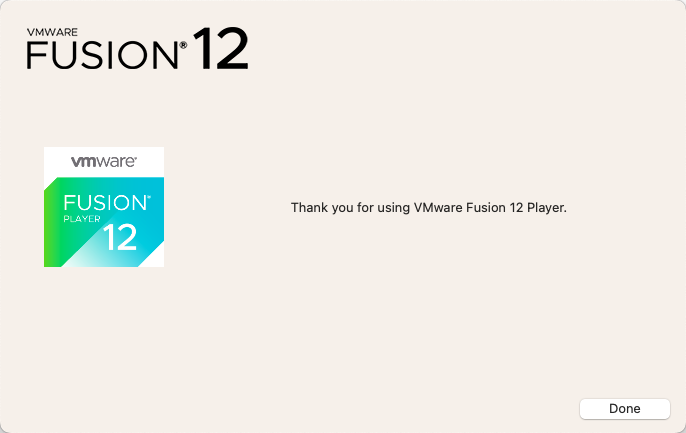
数学软件推荐
1, Mathematica (绝对的神器,无论是数值计算还是符号处理等等等等,都是一等一的水平)
2, Matlab (工科神器)
3, Lingo (运筹优化)
4, python (相对来说语法上易学的语言,平时用这个软件做计算,所以就归到这类吧)
5, maple(没用过,但是很强)
Hexo 上的一点小技巧
插入固定图片大小时可用如下指令,当然想让其居中可以使用div容器<img src="/images/your.png" width="70%" height="50%">
如果报错TypeError: Cannot set property lastIndex of undefined, 多半是自己文章里加的一些符号,比如代码注释等等有问题,需要检查一下。
pyCharm
内容部分选自知乎 Light Lin
1, ctrl+alt+L,格式化代码。
2, alt+enter万能键, 出了错不知道怎么办,就按这个键。
3, ctrl+space 万能提示键。
4, ctrl+shift+f10运行当前文件。
5, ctrl+w扩展选取和ctrl+shift+w缩减选区,根据当前层级一层一层向上伸展选中区域
6, ctrl+alt+shift+T重构选区
7, ctrl+q查注释
8, ctrl+shift+i没注释时查源码
9, ctrl+p调用方法时查看参数
10, shift+enter另起一行,光标在行内任意位置都能另起一行,且不破坏当行结构
11, ctrl+alt+enter向上另起一行。
12, ctrl+shift+数字键与ctrl+数字键书签功能。
13, ctrl+shift+a搜索IDE功能。
14, 双击shift搜索一切,不管是IDE功能、文件、方法、变量……都能搜索
自己用的最多的快捷键就是折叠了:
CTRL+SHIFT+ +/- |
IMovie 快捷键
1, 将所选部分添加到影片:E
2, 将所选部分连接到播放头位置的片段:Q
3, 将所选部分插入影片中的播放头位置:W
4, 自动改进所选片段的视频和音频质量:Shift-Command-E
5, 在播放头位置分隔片段:Command-B
6, 粘贴视频效果:Option-Command-L
7, 将所选部分评价为“拒绝的片段”,或者从时间线中删除所选部分: Delete 键
8, 调整影片的快慢,选中想更改速度的片段,使用快捷键:Command-R
终端中的键盘快捷键
去苹果官网找到了未来可能用的上的快捷键,收集整理如下:
1,使用“终端”窗口和标签页
展开
| 操作 | 快捷键 |
|---|---|
| 新建窗口 | Command-N |
| 新建标签页 | Command-T |
| 使用相同命令新建标签页 | Control-Command-T |
| 显示或隐藏标签页栏 | Shift-Command-T |
| 显示所有标签页或退出标签页概览 | Shift-Command-反斜杠 (\) |
| 新建命令 | Shift-Command-N |
| 新建远程连接 | Shift-Command-K |
| 显示或隐藏检查器 | Command-I |
| 编辑标题 | Shift-Command-I |
| 编辑背景颜色 | Option-Command-I |
| 放大字体 | Command-加号键 (+) |
| 缩小字体 | Command-减号键 (–) |
| 下一个窗口 | Command-重音符键 (\`) |
| 上一个窗口 | Command-Shift-波浪符号 (~) |
| 上一个标签页 | Control-Shift-Tab |
| 将窗口拆分为两个面板 | Command-D |
| 关闭拆分面板 | Shift-Command-D |
| 关闭标签页 | Command-W |
| 关闭窗口 | Shift-Command-W |
| 关闭其他标签页 | Option-Command-W |
| 全部关闭 | Option-Shift-Command-W |
| 滚动到顶部 | Command-Home |
| 滚动到底部 | Command-End |
| 上一页 | Command-Page Up |
| 下一页 | Command-Page Down |
| 上一行 | Option-Command-Page Up |
| 下一行 | Option-Command-Page Down |
2, 编辑命令行
展开
| 操作 | 快捷键 |
|---|---|
| 操作 | 快捷键 |
| 重新定位插入点 | 在按住 |
| 将插入点移到行的开头 | Control-A |
| 将插入点移到行的结尾 | Control-E |
| 将插入点前移一个字符 | 右箭头键 |
| 将插入点后移一个字符 | 左箭头键 |
| 将插入点前移一个字词 | Option-右箭头键 |
| 将插入点后移一个字词 | Option-左箭头键 |
| 删除行 | Control-U |
| 删除到行的结尾 | Control-K |
| 向前删除到字词的结尾 | Option-D(选中将 |
| 向后删除到字词的开头 | Control-W |
| 删除一个字符 | Delete |
| 向前删除一个字符 | 向前删除(或使用 |
| 转置两个字符 | Control-T |
还有相关很多快捷键,不过感觉用不上,所以就没记录,另外有时会用到录屏功能,录屏的快捷键为 Shift-Command-5:在 macOS Mojave 或更高版本中,拍摄截屏或录制屏幕。也可以使用 Shift-Command-3 或 Shift-Command-4 来拍摄截屏。
typora
1, 插入图片快捷键
MacOs: ⌃⌘I
Windows: Ctrl+Shift+I
Linux:Ctrl+Shift+I
The package-lock.json file was created with an old version of npm
使用一个低版本的npm即可
npm i npm@6 -g |
chm2html
在Windows下,写下如下命令行可在所放置目录中进行转换
for %%c in (yourpath/*.chm) do hh.exe -decompile yourpath/%%c yourpath/%%c.chm |
了解一下
1, 导出数值数据最好采用CSV格式,尽量不用xlsx格式,因为存储同样的内容,xlsx格式比csv占用磁盘空间更大,处理起来更慢。
2,设置开机自启动,只需生成一个“快捷方式”,然后将此快捷方式放置到程序自启动文件夹之下即可,一般都在这儿:
C:\ProgramData\Microsoft\Windows\Start Menu\Programs\StartUp |
hexo 中的技巧记录
hexo如何引用自己的文章?
{% post_link 文章文件名(不要后缀) 文章标题(可选) %} |
如:
{% post_link Hello-World %} |
HHKB 快捷键
- Fn + Enter: 重命名文件
ping 不通github解决办法
2023.1.23 号时使用时是可以解决的, 方法是更改hosts文件
#修改 /etc/hosts |
在hosts里添加github的ip
140.82.113.3 github.com |
“E45: ‘readonly’ option is set (add ! to override)”
这个是在我使用vim修改/etc/hosts的时候遇到的一个问题, 写完后用命令模式,输入w!即可
markdown 文章内部跳转
在需要跳转的地方加入如下内容
<span id="yourTags"> yourContent </span> |
使用markdown语法进行跳转
[点击跳转](#yourTags) |
破解 Beyond Compare
有一个非常好用的方法,可以直接用于正版的软件,操作如下
命令行: regedit, 打开注册表 |
改大写键盘为Control键 ubuntu 中
安装 Tweaks(如未安装):
sudo apt install gnome-tweaks |
打开 Tweaks → 进入 Keyboard & Mouse → Additional Layout Options。
找到:
Caps Lock behavior → 选择 “Make Caps Lock an additional Ctrl”
或 Ctrl position → 选择将 Caps Lock 映射为 Ctrl
统计代码行数
find . -type f -not -path "./build/*" -not -path "./.git/*" -exec cat {} + 2>/dev/null | wc -l |
Valgrind
1) 内存泄漏检测(使用 memcheck 工具):
检查 new/malloc 分配的内存有没有被 delete/free。
2) 未初始化内存访问检测:
发现你使用了未赋值的变量或野指针等。
3) 越界访问检测:
能发现数组越界、访问非法内存等问题。
4) 线程错误检查(使用 helgrind):
检测线程之间的竞争条件。
5) 性能分析(cachegrind):
可分析缓存命中率、指令执行数量,适用于性能瓶颈分析。
常用命令示例:
valgrind --leak-check=full ./your_program |
示例输出片段解析
==12345== Memcheck, a memory error detector |
这表示程序有一次非法读取(未定义行为):
Invalid read of size 4:读取了 4 个字节的非法内存
main.cpp:12:出错位置
Address 0x0:很可能是一个空指针访问
泄漏检查部分
==12345== HEAP SUMMARY: |
| 类型 | 含义 |
|---|---|
| definitely lost | 明确泄漏的内存,没有任何指针引用它 |
| indirectly lost | 被 definitely lost 的内存指针引用的内存 |
| possibly lost | 可能泄漏(比如指针指向中间地址) |
| still reachable | 程序退出时仍然可达,但没有释放(不是很严重) |
怎么修复?
找到出错位置的 代码行数(比如上面是 main.cpp:10);
回去加上 delete 或 free;
或者修复未初始化、非法访问等行为。
高级用法(推荐)
带源码行号和可读性:
valgrind --leak-check=full --track-origins=yes --show-leak-kinds=all ./my_program |
GIT 记住密码方式
1) 生成访问 token(GitHub 或 GitLab):
GitHub:Settings -> Developer settings -> Personal Access Token -> 生成新 token(记得勾选 repo 权限)
GitLab:User -> Preferences -> Access Tokens
2) 第一次推送时使用用户名 + token 登录(而不是密码):
用户名:你的 GitHub 用户名
密码:粘贴刚刚生成的 token
3) 保存密码到本地凭证管理器(Git 自带功能):
对于 Linux/Mac:git config --global credential.helper cache # 临时缓存
git config --global credential.helper store # 永久保存(明文保存在 ~/.git-credentials 中)
对于 Windows:
git config --global credential.helper manager |
nohup 命令的用法
nohup 命令用于在 Linux/Unix 系统中以忽略挂起信号的方式运行命令,即使命令的终端关闭,它也能继续运行。常用于后台运行任务或脚本。
基本语法:
nohup command [args] > output.log 2>&1 & |
command:你要执行的命令。
output.log:将标准输出重定向到文件(默认是 nohup.out)。
2>&1:将标准错误也重定向到标准输出(合并日志)。
&:在后台运行该命令。
示例用法
- 后台运行 Python 脚本:
nohup python3 my_script.py > my_script.log 2>&1 & |
- 运行 shell 脚本并输出到默认文件:
nohup ./run_task.sh & |
输出会写入当前目录下的 nohup.out。
注意事项:
nohup 默认不接受用户输入(stdin 被关闭)。
日志建议重定向,否则信息会默认写入 nohup.out。
常与 & 结合使用,真正放入后台运行。
ROS 2 版本信息
ros2 doctor --report |
查看有哪些包:
ros2 pkg prefix rclcpp |
参考
[1]
